
- •Содержание
- •1.Что такое Excel?
- •2.Начинаем работать
- •2.1Перемещение по листу Excel и выделение ячеек
- •2.2Ввод данных в ячейки Excel
- •2.2.1Числовые значения
- •2.2.2Текстовые значения
- •2.2.3Изменение значений в ячейке
- •2.2.4Защита данных в ячейках
- •2.2.5Скрытие ячеек и листов
- •2.3Использование мыши при вводе и редактировании
- •3.Создание формул в Excel
- •3.1Относительные, абсолютные и смешанные ссылки
- •3.2Использование текста в формулах
- •3.3Введение в функции Excel
- •3.4Использование заголовков в формулах
- •4.Имена ячеек и диапазонов в Excel
- •4.1Имена в формулах
- •4.2Правила присваивания имен ячейкам и диапазонам
- •5.Массивы Excel
- •5.1Двумерные массивы
- •5.2Правила для формул массива
- •6.Форматы ячеек в Excel
- •6.1Форматирование чисел и текста в Excel
- •6.1.1Общий формат
- •6.1.2Числовые форматы
- •6.1.3Денежные форматы
- •6.1.4Финансовые форматы
- •6.1.9Дополнительные форматы
- •6.2Условное форматирование и объединение ячеек
- •6.3Объединение ячеек
- •7.Все о функциях Excel
- •7.1Синтаксис функций
- •7.2Использование аргументов
- •7.3Типы аргументов
- •7.3.1Числовые значения
- •7.3.2Текстовые значения
- •7.5Математические функции Excel
- •7.5.1Функция сумм (sum)
- •7.5.2Функции округл, округлвниз, округлвверх
- •7.5.3Функции чётн и нечёт
- •7.5.4Функции окрвниз, окрвверх
- •7.5.5Функции целое и отбр
- •7.5.6Функции слчис и случмежду
- •7.5.7Функция произвед
- •7.5.8Функция остат
- •7.5.9Функция корень
- •7.5.10Функция числокомб
- •7.6.1Функция текст
- •7.6.2Функция рубль
- •7.6.3Функция длстр
- •7.6.4Функция символ и кодсимв
- •7.6.5Функции сжпробелы и печсимв
- •7.6.6Функция совпад
- •7.6.7Функции прописн, строчн и пропнач
- •7.6.8Функции етекст и енетекст
- •7.7Функции Excel для работы с элементами строк
- •7.7.1Функции найти и поиск
- •7.7.2Функции правсимв и левсимв
- •7.7.3Функция пстр
- •7.7.4Функции заменить и подставить
- •7.7.5Функция повтор
- •7.7.6Функция сцепить
- •7.8Логические функции Excel
- •7.8.1Функция если
- •7.8.2Функции и, или, не
- •7.8.3Вложенные функции если
- •7.8.4Функции истина и ложь
- •7.8.5Функция епусто
- •8.Построение диаграмм и графиков в Excel
- •8.1Тип диаграммы
- •8.2Выбор данных
- •8.3Оформление диаграммы
- •8.4Размещение диаграммы
- •8.5Редактирование диаграммы
- •8.6Примеры построения диаграмм
- •8.6.1Круговая диаграмма
- •8.6.2Столбчатая диаграмма (гистограмма)
- •8.6.3Линейная диаграмма (график)
- •8.6.4Нормированная линейчатая диаграмма
- •8.6.5Диаграмма с областями
- •9.Библиографический список
8.6.3Линейная диаграмма (график)
Линейная диаграмма служит для того, чтобы проследить за изменением нескольких величин при переходе от одной точки к другой.
Пример 4. Построить линейную диаграмму, отражающую изменение количества проданных газет в течение недели (см. предыдущий пример). Построение линейной диаграммы аналогично построению столбчатой, но вместо столбиков просто отмечается их высота (точками, черточками, крестиками) и полученные отметки соединяются прямыми линиями (диаграмма — линейная). Вместо разной штриховки (закраски) столбиков используются разные отметки (ромбики, треугольники, крестики и т.д.), разная толщина и типы линий (сплошная, пунктирная и пр.), разный цвет (Рис. 8 .37).
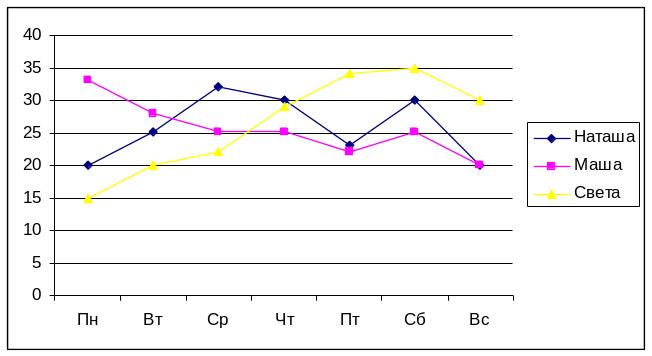
Рис. 8.37 – Линейная диаграмма.
8.6.4Нормированная линейчатая диаграмма
Нормированная линейчатая диаграмма позволяет наглядно сравнить суммы нескольких величин в нескольких точках, и при этом показать вклад каждой величины в общую сумму.
Пример 5. Составленные нами диаграммы “Торговля газетами” (и столбчатая, и линейная) интересны в первую очередь продавцам газет, демонстрируют успешность их работы. Но кроме продавцов в торговле газетами заинтересованы и другие лица. Например, издателю газеты нужно знать не только то, сколько экземпляров газеты продал каждый из продавцов, но и сколько они продали все вместе. При этом сохраняется интерес и к отдельным величинам, составляющим общую сумму. Возьмем таблицу продажи газет и построим для нее ярусную диаграмму.
Порядок построения нормированной диаграммы очень напоминает порядок построения диаграммы столбчатой. Разница в том, что столбики в ярусной диаграмме ставятся не рядом друг с другом, а один на другой. Соответственно меняются правила расчета вертикального и горизонтального размера диаграммы. Вертикальный размер будет определяться не наибольшей величиной, а наибольшей суммой величин. Зато количество столбиков всегда будет равняться количеству опорных точек: в каждой опорной точке всегда будет стоять ровно один многоярусный столбик (Рис. 8 .38).
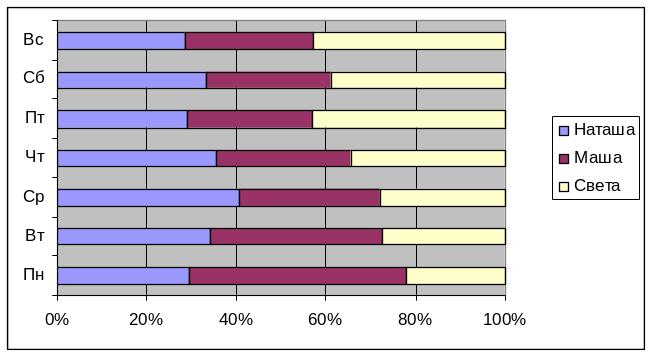
Рис. 8.38 – Нормированная диаграмма.
8.6.5Диаграмма с областями
Диаграмма с областями (диаграмма площадей) — гибрид нормированной диаграммы с линейной. Позволяет одновременно проследить изменение каждой из нескольких величин и изменение их суммы в нескольких точках.
Пример 6. Возьмем таблицу продажи газет и построим для нее диаграмму площадей. Диаграмма площадей отличается от линейной диаграммы тем же, чем нормированная диаграмма отличается от столбчатой. При построении нормированной диаграммы каждый следующий столбик откладывается не от горизонтальной оси, а от предыдущего столбика. То же самое происходит и при построении диаграммы площадей. Но вместо построения столбиков (как это было в нормированной диаграмме) отмечается их высота, а потом эти отметки соединяются линиями (как это было в линейной диаграмме). Вот как будет выглядеть в результате областная диаграмма “Торговля газетами” (Рис. 8 .39):
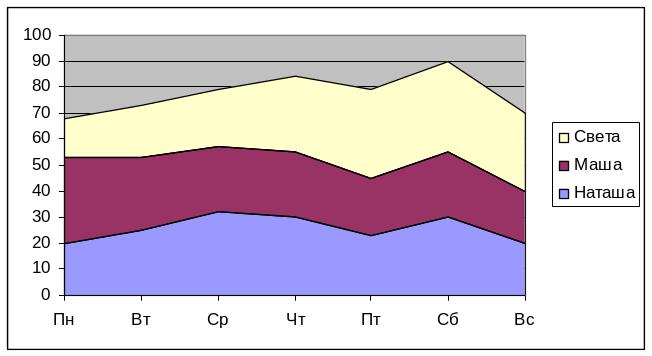
Рис. 8.39 – Диаграмма площадей.
Отдельные столбики здесь сливаются, образуя непрерывные области. Каждая область соответствует какой-то одной величине, для указания на которую используется личная штриховка (раскраска).
